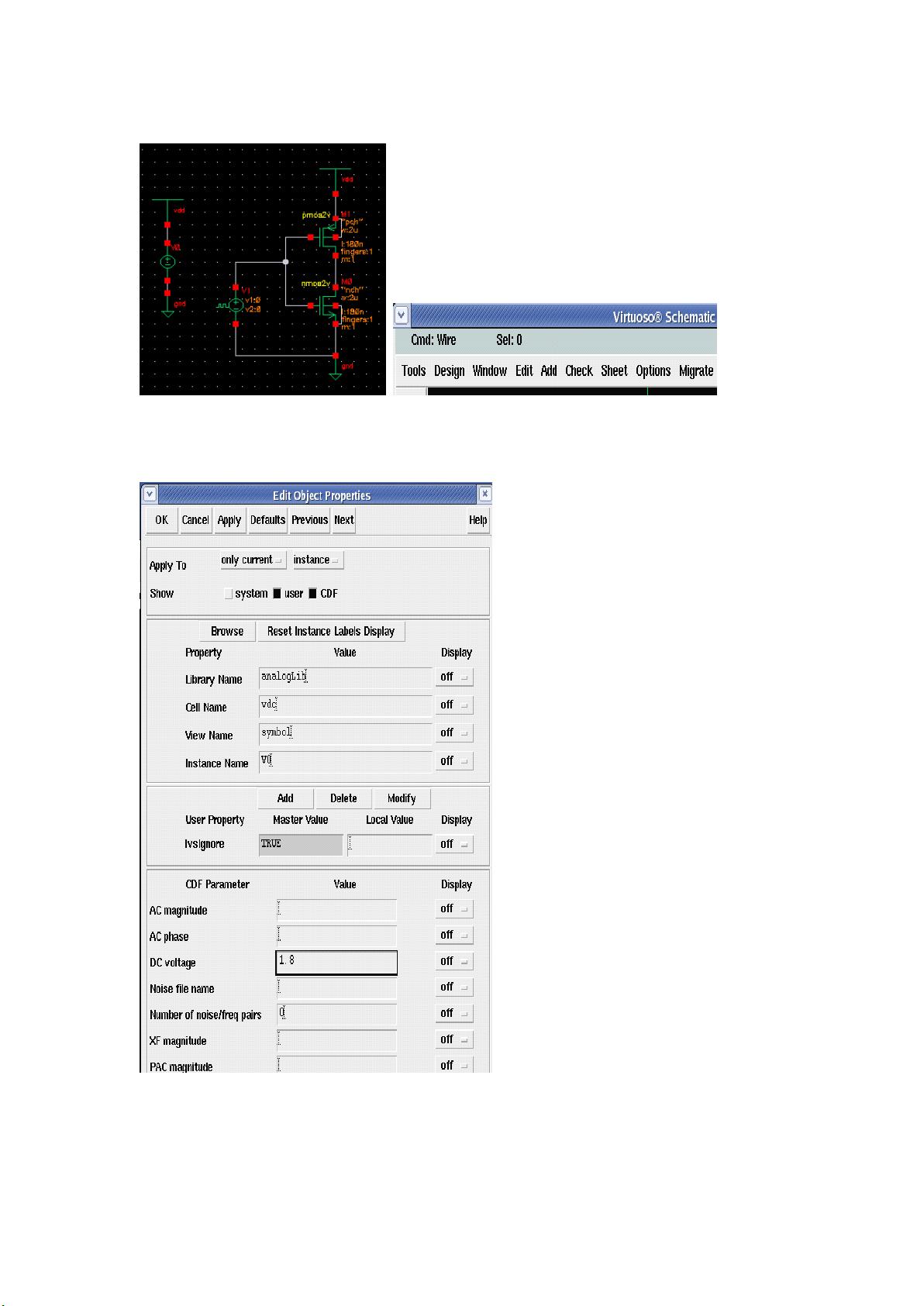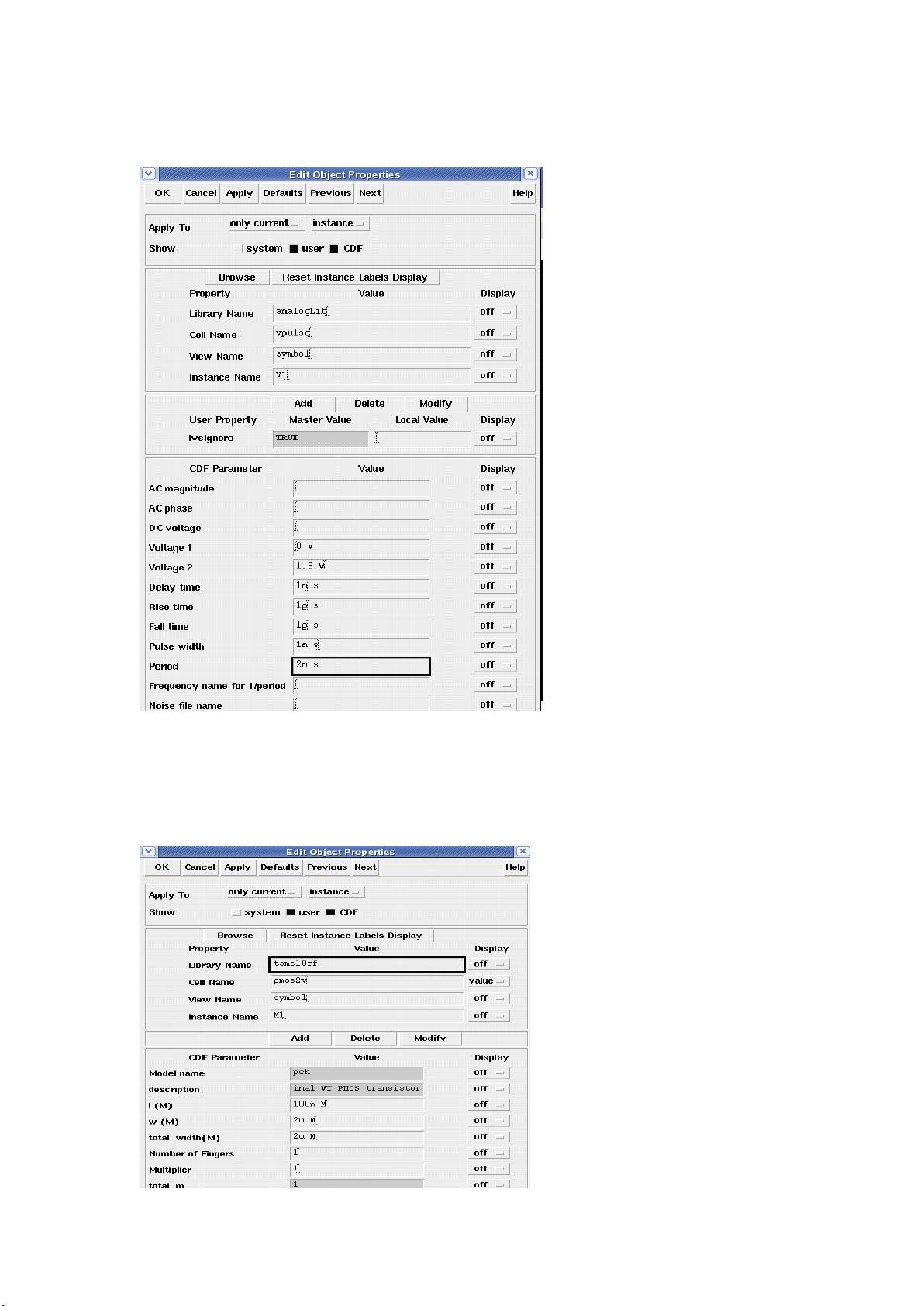Cadence软件入门:从原理图到后仿真的完整教程
需积分: 50 111 浏览量
更新于2024-07-24
收藏 2.22MB PDF 举报
"CADENCE入门教程,讲解如何从创建原理图到仿真、绘制版图和进行后仿真的全过程,特别适合初学者,通过简单的反相器例子进行教学。"
CADENCE是一款广泛应用于电子设计自动化(EDA)领域的软件,主要用于集成电路设计,包括原理图设计、电路仿真以及布局布线等。在这个入门教程中,我们将逐步了解如何使用CADENCE进行设计流程。
首先,启动CADENCE软件。在终端中进入相应的工作目录,通过输入命令`icfb&`来启动软件。启动界面中,你可以看到各种工具和选项,便于进行后续操作。
接下来,我们将创建和管理库(Library)。在“Tools”菜单中选择“LibraryManager”,你可以看到一个文件管理窗口,展示文件的层次结构。Library相当于文件夹,Cell代表设计的基本单元,而View则表示单元的不同视图,如原理图、版图模型等。每个Cell可以有多个View,它们之间形成树状结构。
为了良好的项目管理,建议每个工程都创建单独的Library。在LibraryManager中,选择新建Library,输入工程名(如“inv”),然后选择是否链接技术文件(techfile)。对于涉及版图设计且有工艺库的情况,应选择“Attachtoanexistingtechfile”,并指定相应的工艺库(如“tsmc18rf”)。
Library创建完成后,我们需要建立原理图。在新建的Library“inv”中创建Cell,命名为“sche”,ViewName设为“schematic”,使用默认的工具。完成这些步骤后,LibraryManager会显示出新的Cell和View,并自动打开schematicediting面板,这是绘制原理图的地方。
在schematicediting面板,你可以开始绘制反相器的原理图,添加必要的元器件和连接线,定义电路的逻辑关系。完成后,可以进行电路仿真,验证设计的功能是否正确。通常,这会涉及到设置仿真条件,运行模拟,并分析结果。
一旦原理图设计和仿真完成,就可以进入版图设计阶段。在相同的Library中,为反相器创建一个新的Cell,这次ViewName设为“layout”。在版图编辑器中,将根据工艺库的规则进行布局和布线,确保设计符合工艺限制并优化性能。
最后,进行后仿真(Post-Simulation)以验证版图设计的电气性能是否与预期相符。这通常包括使用HSPICE或SPECTRE进行电路仿真,比较原理图和版图仿真结果的差异,确保版图实现无误。
这个CADENCE入门教程涵盖了从零开始的完整设计流程,通过实际操作和简单的反相器示例,帮助初学者掌握CADENCE软件的基本使用方法。通过不断实践和学习,你将能够驾驭更复杂的集成电路设计挑战。
2024-12-30 上传
426 浏览量
784 浏览量
396 浏览量
530 浏览量
680 浏览量
wmwzm
- 粉丝: 0
最新资源
- Android BLE数据传输测试与速率分析demo
- SASS自定义Google材料:解决包装器库问题
- 探索hair-time-backend:TypeScript构建的后端头发管理系统
- 神州数码交换机操作手册:全面配置指南
- C++实现上下位机串口通信程序
- 瞳孔特征递推估计的鲁棒视频眼动跟踪算法
- 解决华硕XP系统摄像头倒置问题的Azurewave驱动
- 构建多语言并行语料库:解析OPUS数据集的Python工具
- 仿ztree实现的atree树插件使用指南
- EmojiOne多样化脚本教程:OS X下的安装与应用
- .NET3.5环境下的jQuery Treeview异步树实现
- 批量裁剪图片去水印软件使用指南
- C#五子棋人机与局域网对战系统设计
- 易语言开发的找茬游戏完整源码解析
- Sprig: 引入Twig模板引擎的WordPress入门主题
- DetachUSB-安全便捷地卸载U盘工具